使用“生成洞工具”(Make Hole Tool)可以通过第二个面的图形在选定多边形面上创建洞。
在面上生成洞不会增加多边形模型中的面数或更改其顶点、边或面的组件索引。这在应用逐顶点颜色或导入外部多边形对象时尤为重要。
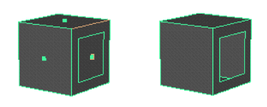
还可以在绘制时在面上生成洞。请参见创建带洞的多边形面。
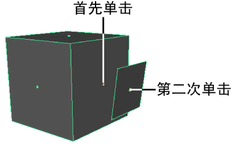
 键以生成洞。
键以生成洞。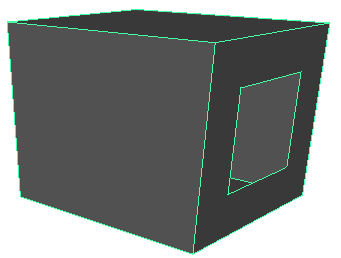
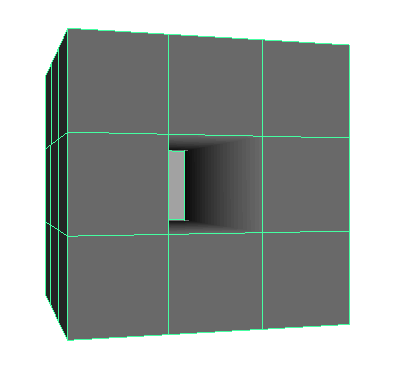
如果生成洞时使用的图形面与要在其中生成洞的面位于不同的网格,必须在使用“生成洞”(Make Hole)之前组合这些面(选择两个网格,然后选择“网格 > 结合(Mesh > Combine)”)。
也可以使面不可见,而不是在多边形中实际创建洞。如果需要在几何体中显示洞,同时又希望在使用细分操作(如“平滑”(Smooth))时保持整体形状,该选项非常有用。
 ”。
”。
面可能会消失,也可能不消失,具体取决于您的设置。如果不消失,请选择“显示 > 多边形 > 不可见面”Display > Polygons > Invisible Faces。
与几何体中的真实洞不同,处于“面”(Face)选择模式时,仍然可以在不可见面上选择并执行操作。如果细分网格(例如,使用“平滑”(Smooth)操作),则细分可确保该面仍然存在。
例如,下图显示了平滑之后的两个立方体。在进行平滑之前,对左侧立方体上的正面进行了设置使其不可见,而右侧立方体上相同的面已删除。
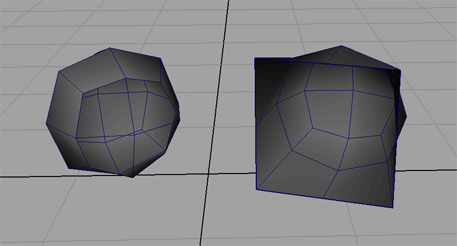
 ”。
”。